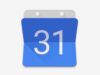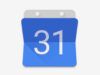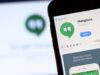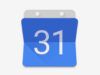Come ricordarsi le date dei compleanni con Google Calendar
Ultimamente, fra gli impegni di lavoro e quelli personali, sei talmente indaffarato che ti capita sempre più spesso di dimenticare i compleanni di amici, parenti e colleghi. Per tale motivo, hai deciso di correre ai ripari e avvalerti di un supporto tecnologico che ti aiuti a segnare gli appuntamenti più importanti e, dato che sei solito utilizzare le funzioni di Google Calendar per organizzare alcune delle tue attività, hai pensato (aggiungo, correttamente) che lo strumento in questione potrebbe tornarti utile anche per questo genere di ricorrenze.
In effetti, la risposta al tuo quesito è assolutamente affermativa e, se vuoi, posso mostrarti io come ricordarsi le date dei compleanni con Google Calendar. Devi sapere, a tal proposito, che il servizio in questione esegue automaticamente la sincronizzazione delle informazioni relative ai tuoi contatti Google e, dunque, occorre solo aggiungere la data di compleanno nella scheda delle persone alle quali desideri fare gli auguri per far sì che questa venga riportata sul calendario, operazione che puoi facilmente compiere sia da PC che da smartphone e tablet.
In aggiunta, ti spiegherò anche come creare un evento ricorrente sul calendario affinché venga generata una notifica che ti aiuterà a essere sempre puntualissimo nel fare gli auguri. Insomma, vedrai che, seguendo i miei consigli, d'ora in avanti gestire queste ricorrenze ti risulterà molto, ma molto più facile. Allora, ti ho convinto? Perfetto! In tal caso, a me non resta altro da fare se non augurarti buon proseguimento!
Indice
- Come sincronizzare Contatti con Google Calendar
- Come utilizzare Google Calendar per i compleanni da Web
- Come utilizzare Google Calendar per i compleanni su smartphone e tablet
Come sincronizzare Contatti con Google Calendar
La soluzione ad hoc per ricordare i compleanni su Google Calendar, come accennato nell'introduzione, consiste nell'utilizzo della funzionalità Contatti di Google ad essa collegato: in questa prima parte del tutorial, dunque, ti mostrerò i vari passaggi da eseguire per accertarti che la sincronizzazione fra i due servizi sia attiva e, successivamente, ti spiegherò come integrare la data di nascita nella scheda delle persone già incluse nella suddetta rubrica digitale.
Da Web
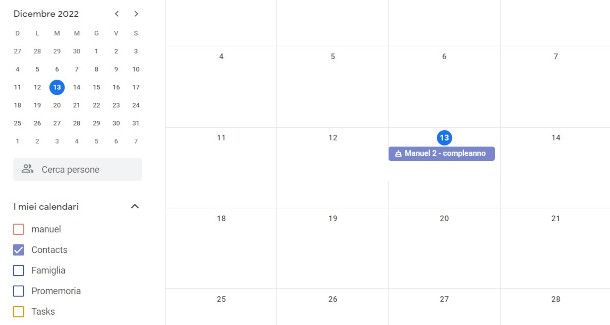
Se hai intenzione di procedere dall'interfaccia Web del servizio, per prima cosa ti consiglio di effettuare l'attivazione dell'apposito calendario predefinito previsto dal servizio in questione, denominato Contatti Google. Collegati, dunque, alla pagina principale del servizio ed esegui l'accesso al tuo account Google.
Fatto ciò, individua la sezione I miei calendari nel pannello di sinistra e assicurati che nella casella posta a fianco del calendario denominato Contacts sia presente il segno di spunta, altrimenti immettilo con un clic per fare in modo che quest'ultimo sia visibile.
Dopo aver compiuto queste operazioni preliminari, per aggiungere la data di compleanno ai tuoi contatti su Google, collegati alla pagina principale del servizio.
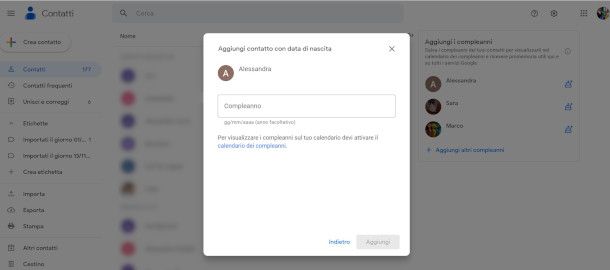
A seguire, individua la funzione Aggiungi i compleanni posta nel pannello di destra, dove sono elencati alcuni dei contatti più importanti. Se non la visualizzi, clicca sul simbolo delle tre linee orizzontali seguite da una freccia ivi presente, in modo da espandere la sezione in questione.
Ora, premi su uno degli elementi messi in evidenza dal servizio, quindi inserisci la data di compleanno (l'anno è facoltativo) nell'apposito campo all'interno della nuova schermata che ti viene presentata e premi sul pulsante Aggiungi. In alternativa, puoi fare clic sulla dicitura Aggiungi altri compleanni sottostante per eseguire la ricerca mirata delle persone di cui desideri aggiungere tale informazione nella relativa scheda.
Nel caso in cui, invece, la persona in questione non fosse presente nei contatti, puoi facilmente aggiungerla premendo l'apposito pulsante posto in alto a sinistra e selezionando l'opzione Crea un contatto.
Nel modulo che ti viene contestualmente mostrato, quindi, immetti le sue informazioni essenziali di cui disponi a partire dal nome e, ovviamente, inserisci nel campo Compleanno la data di riferimento. Per concludere, premi il pulsante Salva per registrare le modifiche.
Da smartphone o tablet
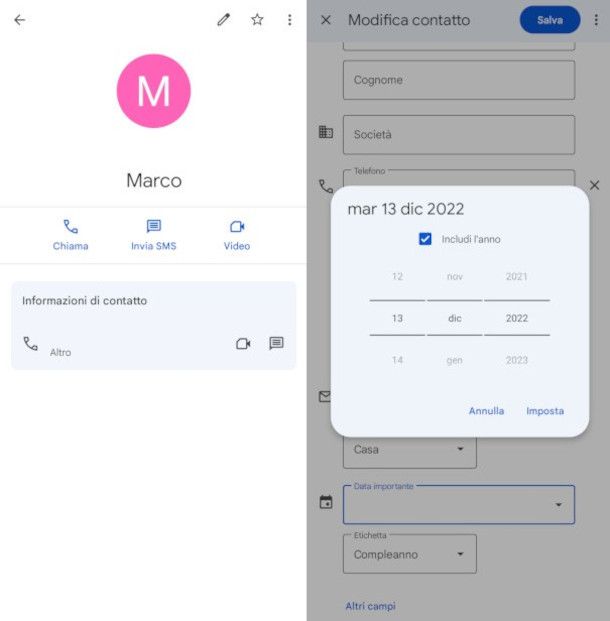
Se stai agendo dal tuo smartphone o tablet, l'operazione da svolgere differisce leggermente. Per cominciare, dunque, avvia l'app Google Calendar sul tuo dispositivo Android o iOS/iPadOS, quindi sfiora il simbolo [☰] posto in alto a sinistra e scorri verso il basso il menu che compare fino a visualizzare l'opzione Compleanni.
Accertati, infine, che sia presente il segno di spunta nella corrispondente casella, altrimenti fai tap su di essa per aggiungerlo.
Successivamente, se hai un dispositivo Android avvia l'app Contatti, che di norma puoi trovare preinstallata nel device ed è contraddistinta dall'icona di un omino blu su sfondo bianco, quindi scorri l'elenco che ti viene mostrato nella schermata principale e pigia sul nome della persona di tuo interesse.
Per quanto riguarda gli iPhone/iPad, invece, ti informo che le modifiche sui contatti possono essere eseguite solo da interfaccia Web, in quanto l'app in questione non è compatibile con i device Apple: ti invito, dunque, a procedere da Web.
Una volta fatto ciò, sfiora il simbolo della matita posto in alto, quindi scorri il modulo che ti viene proposto fino all'ultima sezione dove è presente il campo Data importante e pigia su quest'ultimo. Ora, inserisci la data di compleanno tramite l'apposita funzione; se non ricordi l'anno, deseleziona la casella posta in alto per fare in modo che tale informazione non venga inclusa. Al termine, pigia il bottone Imposta per salvare le modifiche.
Infine, mantieni la voce Compleanno nel campo Etichetta sottostante (o modificala tramite apposito menu a tendina qualora dovesse risultare differente), dopodiché sfiora il pulsante Salva posto in alto a sinistra.
Ovviamente, anche tramite l'applicazione Contatti è possibile inserire nuovi elementi non ancora presenti in rubrica: per farlo, è sufficiente pigiare il simbolo [+] collocato in basso a destra nella schermata principale e compilare il modulo mostrato al passaggio successivo con le informazioni di cui si è in possesso, includendo anche la data di compleanno esattamente come mostrato poc'anzi.
Come utilizzare Google Calendar per i compleanni da Web
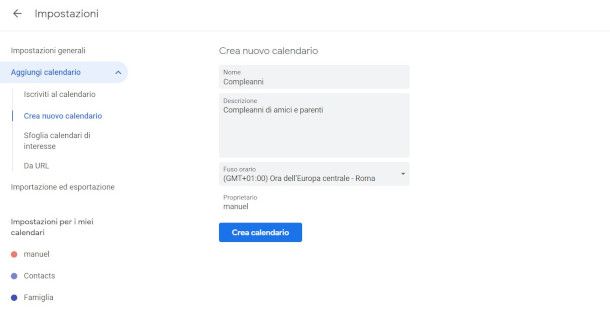
Dopo aver effettuato la sincronizzazione della funzione Contatti con il servizio Google Calendar e aver aggiunto la data di compleanno nelle schede dei contatti (come mostrato in dettaglio nella sezione precedente di questa guida) se vuoi ricevere delle notifiche in relazione a tali ricorrenze ti consiglio di procedere alla creazione di appositi eventi, ai quali è possibile associare dei promemoria.
Per iniziare, dunque, collegati nuovamente alla pagina principale del servizio e, se necessario effettua l'accesso al tuo account Google.
In questa fase, se lo desideri, puoi opzionalmente creare un calendario dedicato ai compleanni al fine di organizzare meglio i tuoi impegni: per farlo, è sufficiente individuare la sezione I miei calendari nel pannello di sinistra, cliccare sul simbolo [+] posto a fianco della dicitura Altri calendari sottostante e selezionare dal menu contestuale l'opzione Crea nuovo calendario.
A seguire, compila il modulo che ti viene proposto a schermo utilizzando per l'occorrenza un nome e una descrizione facilmente riconoscibili (per esempio, "Compleanni di amici e parenti), quindi premi sul bottone Crea calendario per salvare le modifiche.
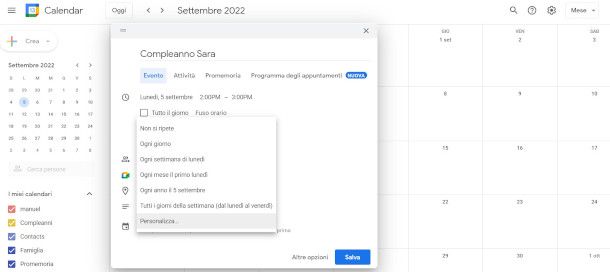
Una volta fatto ciò, clicca sul pulsante Crea che puoi vedere in alto a sinistra, quindi seleziona l'opzione Evento dal menu contestuale e compila il nuovo modulo: immetti un titolo, dopodiché usa i pulsanti situati poco più sotto per impostare la data e l'orario dell'evento, oppure utilizza la casella di testo Tutto il giorno in caso di evento giornaliero.
Successivamente, clicca sul menu a tendina che riporta l'opzione di default Non si ripete e seleziona la voce Ogni anno per fare in modo che la ricorrenza venga ripetuta puntualmente negli anni a seguire. Se lo desideri, aggiungi anche degli invitati, un luogo, una descrizione o degli allegati tramite le relative funzioni.
Per concludere l'operazione, seleziona il calendario che hai intenzione di utilizzare (ad esempio quello creato poc'anzi) per fare in modo che l'evento in questione venga correttamente assegnato ad esso, quindi clicca sulla dicitura Altre opzioni e, nella nuova schermata di riepilogo che ti viene mostrata, premi sulla funzione Aggiungi notifica per impostare quanti minuti prima desideri ricevere l'avviso. Infine, clicca sul pulsante Salva collocato in alto a destra per registrare le modifiche. Facile, no?
Se hai un'applicazione per la gestione dei calendari installata sul tuo PC, ad esempio Microsoft Outlook o Calendario di Apple, puoi anche sincronizzare il tuo calendario di Google con il software in questione. Per un esempio pratico, ti rimando alla mia guida su come sincronizzare Google Calendar e Outlook.
Come utilizzare Google Calendar per i compleanni su smartphone e tablet
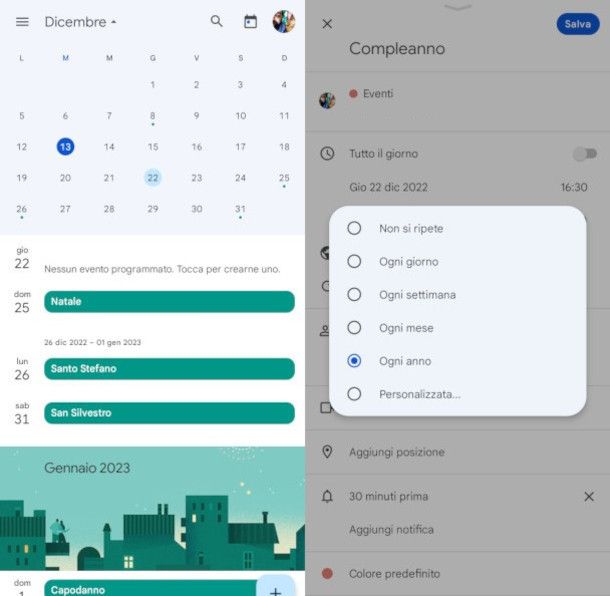
Puoi utilizzare Google Calendar per creare degli eventi e ricevere le relative notifiche anche su Android e iPhone/iPad, usando la relativa app scaricabile gratuitamente dagli store delle suddette piattaforme, tuttavia in quest'ultima non è presente la funzione per la creazione di nuovi calendari: se non hai ancora provveduto a creare il calendario per i compleanni e intendi farlo, dovrai procedere da PC come ti ho spiegato nel capitolo precedente.
Dopo aver scaricato l'app sulla memoria del tuo dispositivo, al primo avvio potrebbe esserti richiesto di effettuare il login al tuo account Google e di attivare le notifiche sul tuo smartphone: in questo modo potrai essere avvisato per tempo in occasione di un evento o di un appuntamento segnato sul tuo calendario.
Per creare nuovi eventi nel calendario dei compleanni, dunque, premi il pulsante con il simbolo [+] posto in basso a destra nella schermata principale, quindi seleziona l'opzione Evento. A seguire, compila il modulo esattamente come mostrato nel capitolo precedente, utilizzando la funzione Aggiungi notifica per gestire i relativi avvisi.

Autore
Salvatore Aranzulla
Salvatore Aranzulla è il blogger e divulgatore informatico più letto in Italia. Noto per aver scoperto delle vulnerabilità nei siti di Google e Microsoft. Collabora con riviste di informatica e ha curato la rubrica tecnologica del quotidiano Il Messaggero. È il fondatore di Aranzulla.it, uno dei trenta siti più visitati d'Italia, nel quale risponde con semplicità a migliaia di dubbi di tipo informatico. Ha pubblicato per Mondadori e Mondadori Informatica.